¿Alguna vez ha navegado por Internet usando IE por suerte hasta que, de repente, obtiene este horrible «Internet Explorer ha detectado un problema y debe cerrarse» mensaje de error, después del cual IE se apaga por completo y pierde todas sus pestañas, así como los formularios que podría haber llenado? Ahora que uso Chrome religiosamente, no me ha pasado ni una vez, pero me ha pasado con Internet Explorer todo el tiempo.
Entonces, para aquellas pobres almas que todavía usan versiones anteriores de IE, aquí hay una lista rápida de pasos que puede seguir para intentar solucionar el problema subyacente. La causa de este error puede ser varias cosas, es posible que deba probar varios métodos diferentes antes de que se resuelva el problema. Si hace clic en el enlace para ver los datos en el informe de errores, puede ver algo como esto:
Signo de error
Nombre de la aplicación: iexplore.exe AppVer. 7.0.5730.11 ModName: desconocido
ModVer: 0.0.0.0 Desplazamiento: 61eb77e0
Entonces, ¿qué puede hacer si obtiene este error? Pruebe cada uno de los siguientes pasos y vea si el problema desaparece.
Método 1
Abra IE, vaya a Herramientas, opciones de Internet o haga clic en el icono de engranaje de Configuración en la parte superior derecha, luego borre los archivos temporales de Internet. En Historial de exploración, haga clic en el Borrar Entonces revisa Archivos temporales de Internet y archivos de sitios web. Si descargó un archivo ejecutable que causó el problema, esto lo eliminará.
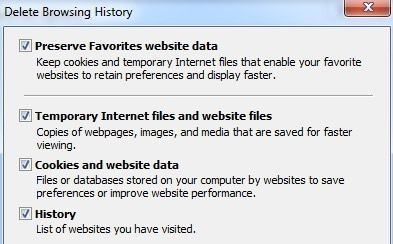
Método 2
En algunas versiones de IE, la depuración de secuencias de comandos puede causar este problema. Puede intentar desactivar la depuración de secuencias de comandos yendo a Opciones de Internet nuevamente, haciendo clic en la pestaña Avanzado y luego marcando la casilla Desactivar la depuración de secuencias de comandos (Internet Explorer) y Deshabilitar la depuración de secuencias de comandos (otro) cajas.
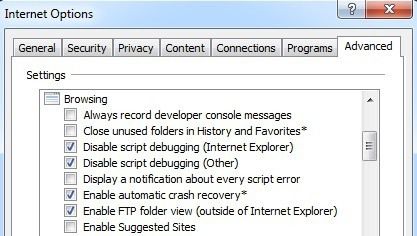
Método 3
Ejecute software anti-spyware y antivirus en la computadora. Descargar Malwarebytes Anti-Malware y Spybot y ejecute cada uno para eliminar cualquier malware. Ambos programas tienen versiones gratuitas y eso es todo lo que necesita. También descargar CCleaner y HolaJackThis y ejecute ambas aplicaciones. Elimine cualquier entrada no deseada que vea cuando ejecute HiJackThis (deberá leer la documentación para saber qué eliminar).
Método 4
Ir a Inicio, Clase luego escribe MSCONFIG. Clickea en el Comienzo pestaña y desmarque todos los elementos, luego reinicie la computadora. Esto deshabilita la ejecución de todos los programas de inicio. Si aún recibe el error, continúe y vuelva a habilitarlos uno por uno y vea a qué problema regresa el problema. A esto se le llama realizar un comienzo limpio.
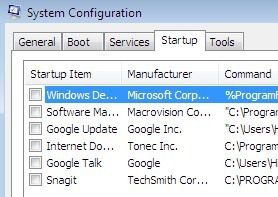
Método 5
Deshabilite las etiquetas de Smarts en Internet Explorer yendo a Herramientas, opciones de Internet, Avanzado pestaña, luego borre la Activar etiquetas inteligentes casilla de verificación.
Método 6
Instale las últimas actualizaciones desde el sitio web de Microsoft Update. Si comenzó a recibir este error DESPUÉS de instalar las últimas actualizaciones, deberá realizar una Restauración del sistema hasta el punto donde instaló las actualizaciones. Puede acceder a la función Restaurar sistema yendo a Inicio, Todos los programas, Accesorios, y entonces Herramientas de sistema.
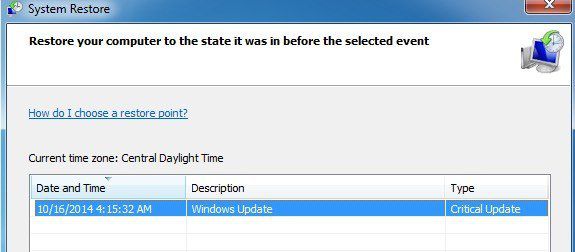
Método 7
Utilice el Comprobador de archivos de sistema para comprobar si hay cambios o modificaciones en los archivos protegidos de Windows. Si algún archivo se ha sobrescrito o eliminado, etc., SFC recuperará automáticamente la versión correcta del archivo y lo reemplazará. Puede ejecutar SFC yendo a Inicio, y entonces Clase, mientras escribe CMD luego escribiendo sfc / scannow en la ventana de comandos.
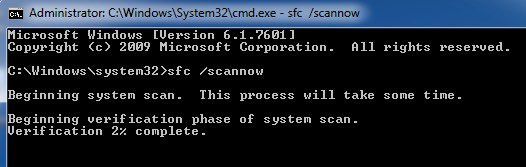
Método 8
Vuelva a registrar los archivos DLL de Internet Explorer. Haga clic en Inicio, luego Clase, tipo CMD luego escriba las siguientes líneas y presione Entrar después de cada:
regsvr32 softpub.dll
regsvr32 wintrust.dll
regsvr32 initpki.dll
regsvr32 dssenh.dll
regsvr32 rsaenh.dll
regsvr32 gpkcsp.dll
regsvr32 sccbase.dll
regsvr32 slbcsp.dll
regsvr32 cryptdlg.dll
Método 9
Deshabilite todos los complementos de Internet Explorer de terceros yendo a Inicio, Panel de control, opciones de Internet, Avanzado luego desmarque la casilla «Habilitar extensiones de navegador de terceros”Casilla de verificación en la sección Navegación. Deberá desplazarse hacia abajo algunas líneas.
También puede iniciar IE sin complementos yendo a Inicio, Todos los programas, Accesorios, Herramientas del sistema y haciendo clic en Internet Explorer (sin complementos).
Método 10
A veces, un problema de compatibilidad causa el problema con la tarjeta gráfica. Para comprobar y ver, vaya a Opciones de Internet, Avanzado y marque el Utilice el renderizado por software en lugar del renderizado por GPU caja debajo Gráficos acelerados.
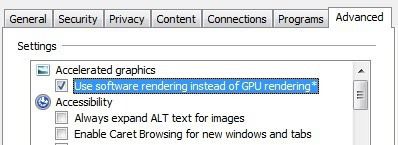
Método 11
Una última opción que puede probar es restablecer Internet Explorer. Vaya nuevamente al toque avanzado en las opciones de IE y en la parte inferior verá el Reiniciar botón.
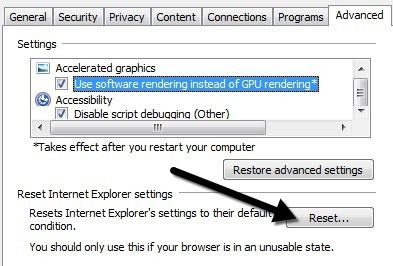
También asegúrese de verificar Eliminar la configuración personal cuando aparezca el cuadro de diálogo emergente para confirmar el restablecimiento.
Con suerte, si recibe este error, uno de los métodos mencionados anteriormente solucionará el problema. Si tiene alguna pregunta sobre cómo completar un paso, publique un comentario e intentaré ayudarlo. ¡Disfrutar!
